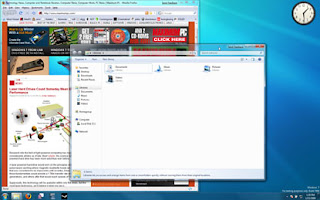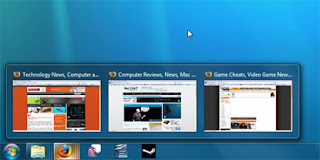Ada beberapa jalan pintas yang berlaku di Windows 7 yang lumayan untuk menghemat waktu tanpa harus menggerakkan mouse kita lagi ....
Alt + P
Pada Windows Explorer, untuk mengaktifkan jendela pratinjau file tambahan ke sisi sebelah kanan jendela dengan shortcut baru. Panel ini sangat bagus untuk melihat pratinjau gambar dalam direktori foto Anda.
Windows + + (plus key) dan Windows + - (minus key)
Menekan tombol Windows dan tombol plus atau minus mengaktifkan Magnifier, yang memungkinkan Anda memperbesar pada seluruh desktop atau membuka lensa pembesar persegi untuk memperbesar dan keluar dari bagian atas layar Anda. Anda dapat menyesuaikan pilihan Magnifier untuk mengikuti penunjuk kursor mouse atau keyboard. Perlu diingat bahwa sejauh ini, Magnifier hanya bekerja bila desktop Aero diaktifkan.
Windows + Up dan Windows + Down
Jika jendela belum maksimal, menekan Windows + Up akan mengisinya ke layar Anda. Windows + Down akan meminimalkan jendela aktif. Sayangnya, menekan Windows + Up lagi sambil jendela diminimalkan tidak akan kembali ke keadaan semula.
Windows + Shift + Up
Serupa dengan shortcut di atas, memukul tiga kunci sementara jendela aktif akan meregangkan secara vertikal dengan tinggi maksimum desktop. Lebar jendela namun akan tetap sama. Menekan Windows + Down akan mengembalikannya ke ukuran sebelumnya.
Windows + Left dan Windows + Right
Salah satu fitur baru Windows 7 adalah kemampuannya secara otomatis membuat jendela menjadi setengah layar Anda dengan menarik ke kiri atau kanan. Anda dapat mengulangi jalan pintas untuk flip tsb ke sisi lain. Hal ini berguna jika Anda mengulurkan desktop untuk beberapa monitor, yang mencegah Anda menjalankan trik ini dengan mouse
Windows + Home
Cara pintas ini melakukan fungsi yang sama dengan melayang di atas thumbnail jendela menu mengintip di Taskbar. Jendela yang aktif akan tetap pada desktop Anda sementara setiap aplikasi lain yang terbuka diminimalkan. Menekan tombol pintas ini lagi akan mengembalikan semua jendela lainnya.
Windows + E
Secara otomatis membuka jendela Explorer baru untuk menampilkan direktory folder.
Windows + P
Mengelola multi-monitor lebih efisien dengan jalan pintas ini. Windows + P membuka overlay kecil yang memungkinkan Anda mengkonfigurasi tampilan kedua atau proyektor. Anda dapat beralih dari monitor tunggal untuk dual-display di cermin baik atau memperpanjang modus desktop.
Windows + Shift + Left dan Windows + Shift + Right
Jika Anda menggunakan dua atau lebih display (dan yang tidak, hari ini?), mengingat ini jalan pintas dengan mudah memindahkan jendela dari satu layar ke yang lain. Jendela mempertahankan ukuran dan relatif posisi pada layar baru, cara ini berguna ketika kita bekerja dengan beberapa dokumen
Windows + [Number]
Program (dan kasus baru) disematkan ke Taskbar dapat diluncurkan dengan menekan tombol Windows dan jumlah yang sesuai dengan penempatannya pada Taskbar. Windows + 1, misalnya, meluncurkan aplikasi pertama, ketika Windows + 4 akan meluncurkan keempat. Kami menyadari bahwa ini sebenarnya adalah satu tombol-tekan lebih dari sekedar mengklik ikon dengan mouse Anda.
Jika Anda menggunakan dua atau lebih display (dan yang tidak, hari ini?), mengingat ini jalan pintas dengan mudah memindahkan jendela dari satu layar ke yang lain. Jendela mempertahankan ukuran dan relatif posisi pada layar baru, cara ini berguna ketika kita bekerja dengan beberapa dokumen
Windows + [Number]
Program (dan kasus baru) disematkan ke Taskbar dapat diluncurkan dengan menekan tombol Windows dan jumlah yang sesuai dengan penempatannya pada Taskbar. Windows + 1, misalnya, meluncurkan aplikasi pertama, ketika Windows + 4 akan meluncurkan keempat. Kami menyadari bahwa ini sebenarnya adalah satu tombol-tekan lebih dari sekedar mengklik ikon dengan mouse Anda.
Windows + T
Seperti Alt + Tab, Windows + T mengintip siklus program yang terbuka.
Windows + Space
Combo ini melakukan fungsi yang sama dengan menggerakkan mouse anda ke kanan bawah Taskbar. Hal ini membuat setiap jendela transparan aktif sehingga Anda dapat melihat desktop Anda. Jendela kelihatan transparan selama Anda menekan tombol Windows.
Ctrl + Shift + Click
Tahan tombol Ctrl Shift sementara meluncurkan aplikasi dari menu Taskbar atau mulai untuk memulai dengan hak administratif penuh.
Ctrl + Click
Tahan Ctrl sambil berulang kali mengklik ikon program di Taskbar akan beralih antara contoh-contoh aplikasi yang, seperti jendela Firefox multiple (meskipun tidak untuk tab browser).
(Sumber : maximumpc.com)